Як заблокувати будь-яку IP-адресу
Що потрібно знати
- У брандмауері Windows Defender: Розширені налаштування > Вхідні правила > Нове правило > Користувацький. Повторіть для Вихідні правила.
- На Mac: використовуйте термінал, щоб створити правило у файлі конфігурації PacketFilter, або заблокуйте IP-адресу у вашій мережі через маршрутизатор.
- Блокуйте шкідливі IP-адреси, щоб захистити свій комп’ютер від хакерів. Щоб заблокувати деякі веб-сайти, може знадобитися заблокувати кілька IP-адрес.
У цій статті пояснюється, як заблокувати IP-адресу на комп’ютері Windows або Mac.
Чи можна заблокувати IP-адресу?
Ви можете заблокувати IP-адреси на своєму комп’ютері, якщо хочете заборонити доступ до певних веб-сайтів і служб. Деякі веб-сайти фактично використовують більше однієї IP-адреси. Наприклад, Facebook має кілька IP-адрес, тож вам потрібно буде заблокувати їх усіх. Вимкнення окремих IP-адрес може бути корисним, якщо Facebook не працює для вас.
Ви можете заблокувати IP-адресу, щоб запобігти доступу собі чи іншим користувачам до певних веб-сайтів. Ви також повинні заблокувати шкідливі IP-адреси, щоб захистити свій комп’ютер від хакерів і ботів.
Якщо ви хочете заблокувати IP-адресу у всій мережі, ви можете блокувати веб-сайти на роутері і налаштувати батьківський контроль для своєї мережі.
Як заблокувати IP-адресу з комп'ютера?
Ви можете заблокувати IP-адресу на ПК з Windows за допомогою брандмауера Windows:
Знайдіть IP-адресу веб-сайту ви хочете заблокувати.
-
У пошуку Windows введіть Брандмауер Windows і виберіть Брандмауер Windows Defender щоб відкрити його.

-
Виберіть Розширені налаштування.
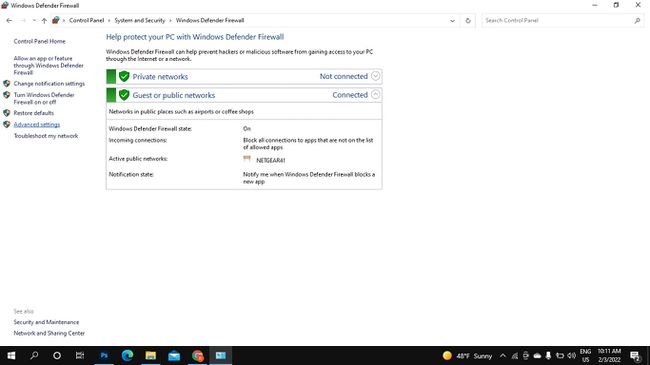
-
Виберіть Вхідні правила, потім виберіть Нове правило.

-
Виберіть На замовлення, потім виберіть Далі. Виберіть Далі на наступних двох екранах, щоб продовжити.
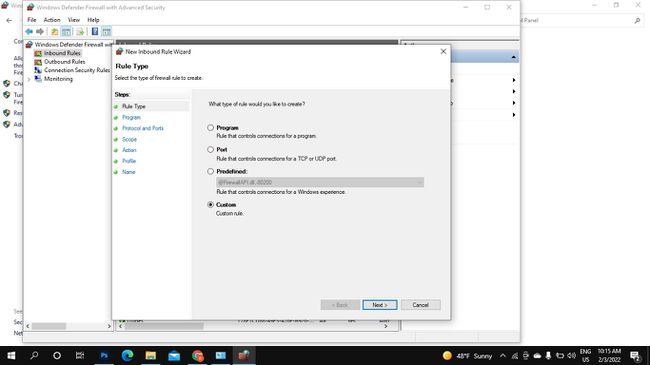
-
Під До яких віддалених IP-адрес поширюється це правило, виберіть Ці IP-адреси і виберіть Додати.

-
Виберіть Ця IP-адреса або підмережа, введіть IP-адресу, а потім виберіть добре.
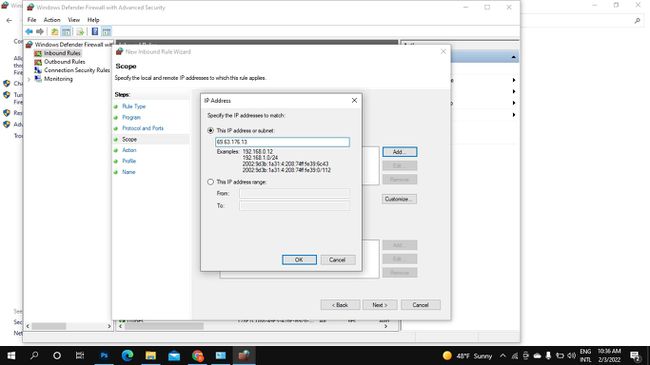
-
Додайте скільки завгодно IP-адрес, а потім виберіть Далі.
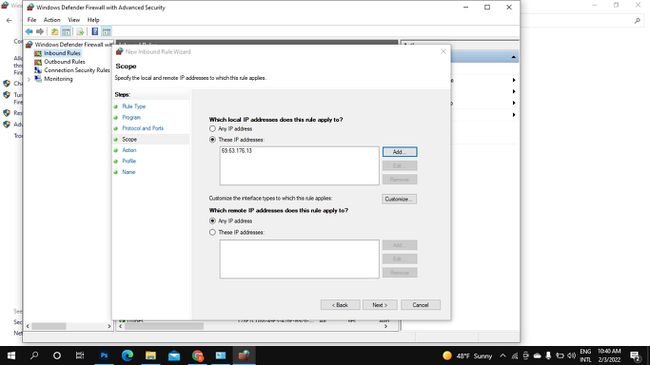
-
Виберіть Заблокуйте з'єднання, потім виберіть Далі.
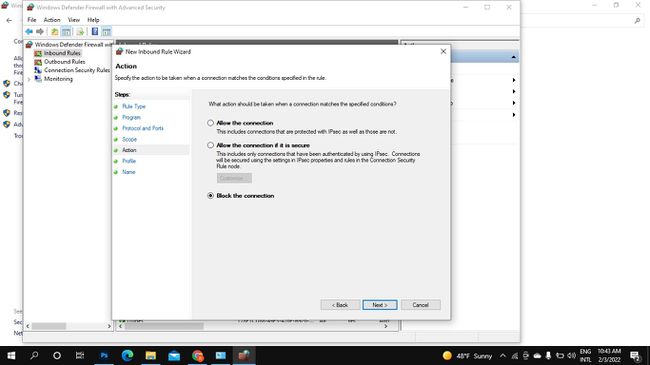
-
Переконайтеся, що всі коробки під Коли діють ці правила? перевіряються та вибираються Далі.
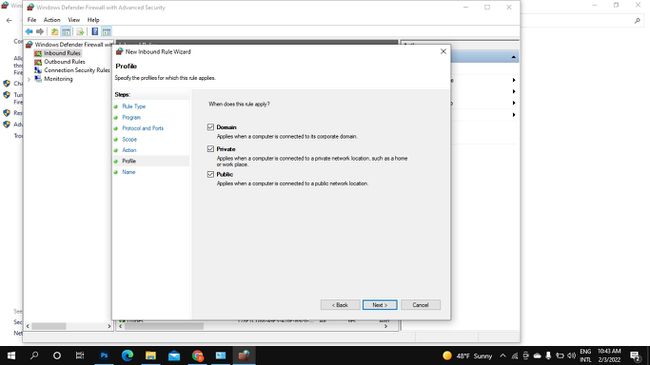
-
Введіть назву й опис заблокованої IP-адреси, а потім виберіть Закінчити.
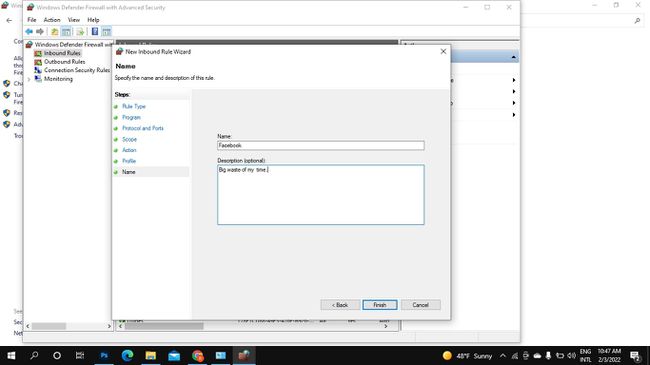
-
Виберіть Вихідні правила, потім виберіть Нове правило і повторіть кроки 5-11.
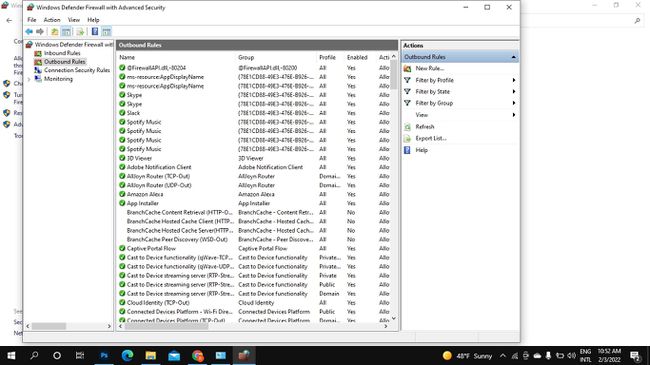
-
Щоб розблокувати IP-адресу, перейдіть до Правил для вхідних запитів, клацніть правою кнопкою миші назву створеного правила та виберіть Видалити. Перейдіть до правил вихідних даних і зробіть те ж саме.
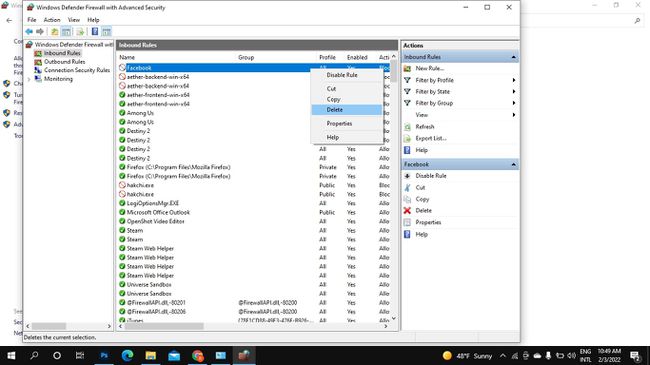
Як заблокувати IP-адресу на Mac
Найпростіший спосіб заблокувати IP-адреси на Mac – це заблокувати їх для всієї мережі через маршрутизатор. Якщо ви хочете заблокувати IP-адресу лише на своєму Mac, скористайтеся терміналом, щоб створити нове правило у файлі конфігурації PacketFilter:
-
Відкрийте термінал і введіть наступне, щоб відкрити файл конфігурації PacketFilter:
$ sudo vim /etc/pf.conf
-
Введіть наступне, замінивши IP-адреса з адресою, яку потрібно заблокувати (наприклад, 69.63.176.13):
блокування перекидання з будь-якої на IP АДРЕСУ
Щоб заблокувати діапазон адрес, замініть будь-який з IP-адресою. Наприклад:
зниження блоку з 66.220.144.0 до 66.220.159.255
-
Введіть наступне, щоб увімкнути фільтр пакетів і завантажити створене вами правило:
$ pfctl -e -f /etc/pf.conf
-
IP-адреса заблокована. Щоб вимкнути правило, введіть цю команду:
$ pfctl -d
